如今,苹果11手机已经成为了人们的常用手机之一。在使用苹果11手机时,经常会遇到需要设置中文模式的情况,比如在使用中文输入法、浏览中文网页等。那么苹果11手机怎么设置中文模式呢?其实苹果手机中文设置步骤非常简单,只需要几个简单的步骤即可轻松完成中文设置。下面我们来详细了解一下苹果11手机的中文设置步骤。
苹果手机中文设置步骤
具体方法:
1.首先打开手机找到手机桌面上的“设置”,然后再点击“通用”。进入即可。
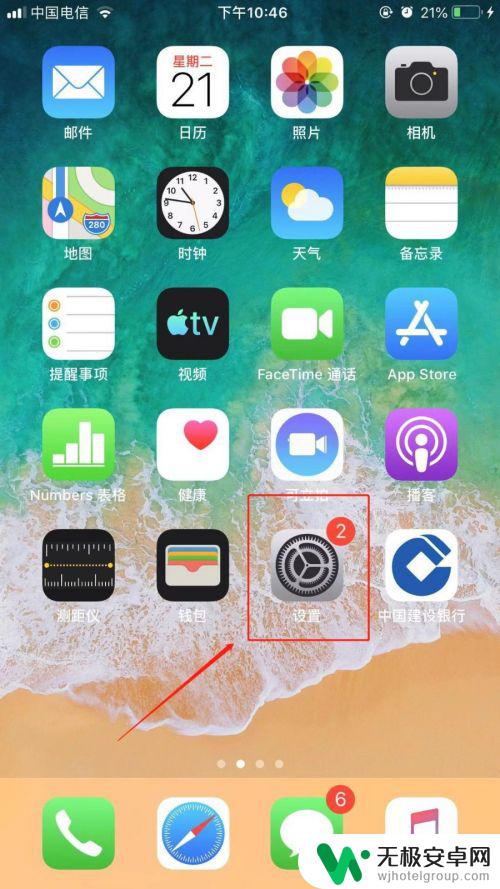
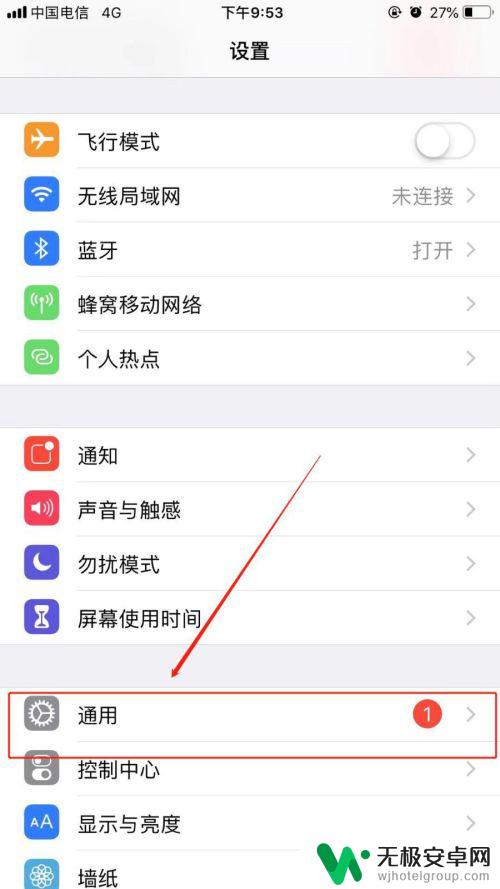
2.点击进入后,找到下方任务栏中的“语言与地区”,然后点击进入即可。
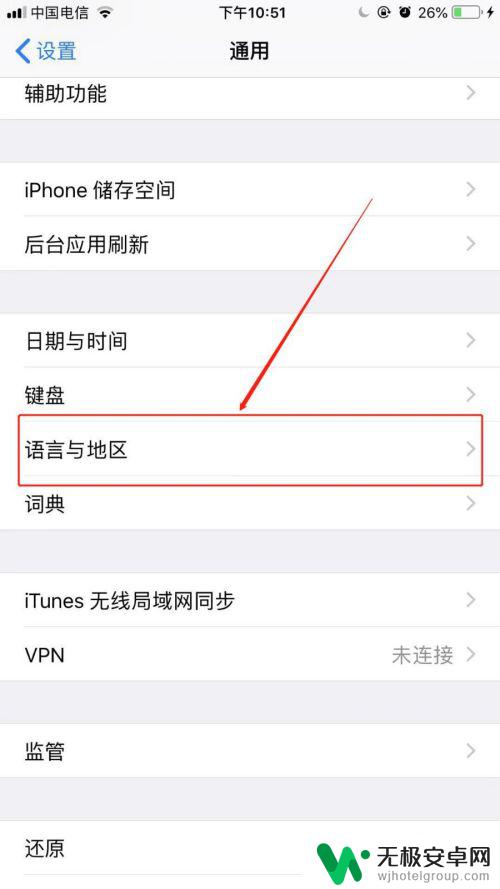
3.接下来,找到并点击首行的“iphone Language”,如下图所示。
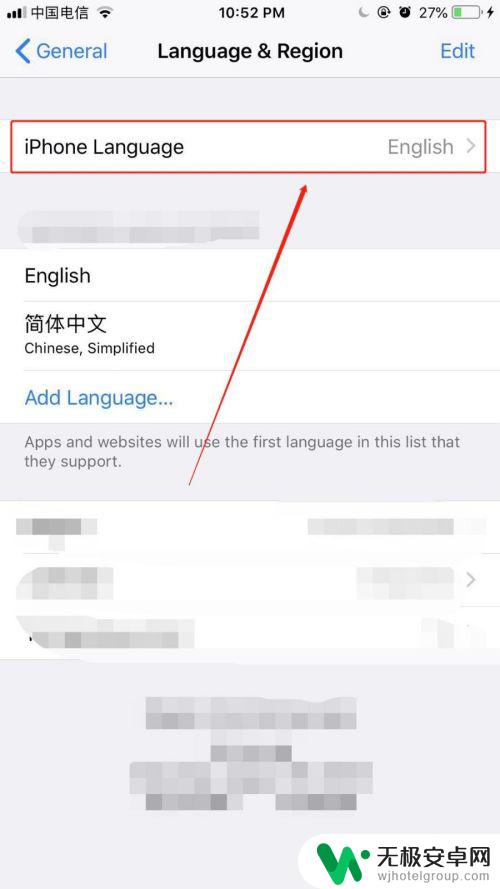
4.点击进入后,找到下方任务栏中“简体中文”。然后勾选即可这样中文设置就完成了。
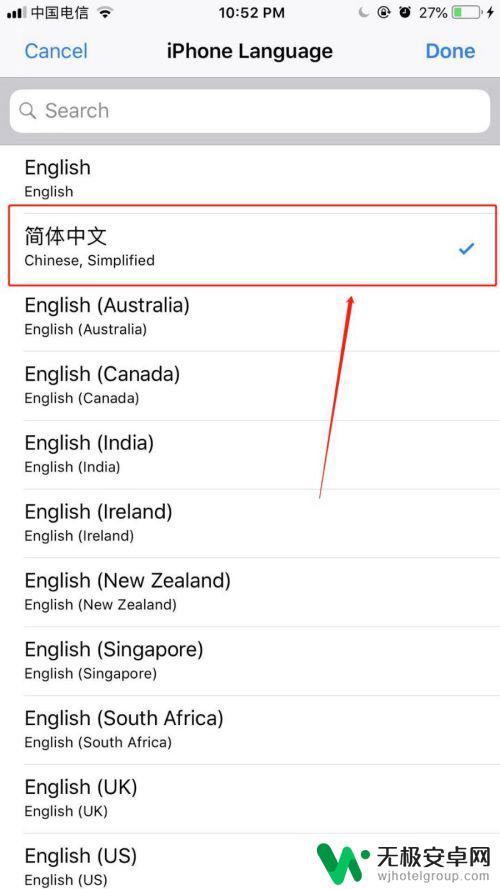
苹果11手机设置中文模式十分简单。只需前往设备设置,选择一般,然后选择语言与地区。在这里,您可以选择中文作为您的设备语言。完成这些步骤后,您的设备就已设置为中文模式,您可以开始享受您的使用体验了!










